デフォルトの WordPress メンバー ディレクトリの並べ替え順序をカスタマイズする方法
公開: 2021-05-25メンバーシップ サイトは、新鮮で一貫したコンテンツを作成するための完璧なソリューションです。 コンテンツの価値を提供するだけでなく、顧客にとっても非常に便利です。 しかし、そのメリットはお客様だけにあるのではなく、あなたのライフスタイルや経営者としての価値に革命を起こす大きなメリットをもたらします。
興味深いことに、WordPress で構築されたメンバーシップ サイトには、デフォルトの WordPress メンバー ディレクトリという共通点が 1 つあります。 それを使用すると、誰でもクリックして完全なプロフィールを読むだけで、特定のメンバーを検索またはフィルタリングして見つけることができます。 ただし、ユーザーは既定のメンバー ディレクトリの並べ替え順序をカスタマイズできません。
WP User Frontend の User Directory Module を使用すると、簡単に作業を行うことができます。 このモジュールは、個々のメンバー リスト ページを作成することにより、デフォルトのメンバー ディレクトリをカスタマイズできます。 このページには、すべてのメンバーが、アバターなどのプロフィールの詳細と、メンバー プロフィール ページへのリンクとともに一覧表示されます。
デフォルトの WordPress メンバー ディレクトリの並べ替え順序をカスタマイズする方法を紹介します。
WP ユーザー フロントエンド ユーザー ディレクトリ モジュールの仕組み
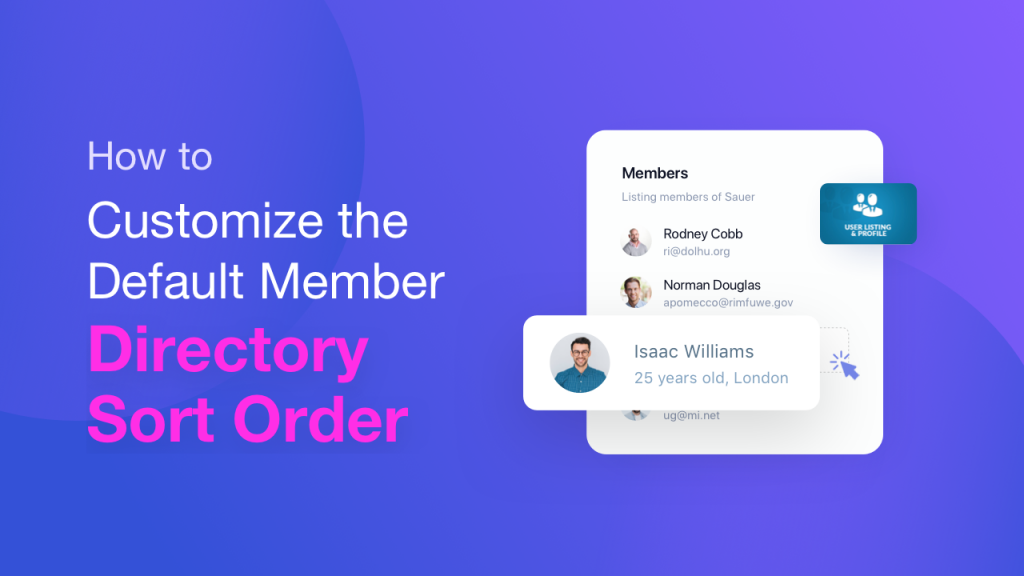
WP User Frontend は、WordPress 業界でかなり前から人気のあるフロントエンド ソリューション プラグインの 1 つです。 また、30000 以上のアクティブなインストールは、このプラグインに対するユーザーの信頼を反映しています。 このプラグインの利用可能な機能と素晴らしいモジュールにより、メンバーシップ サイトを簡単に作成できます。
ユーザー ディレクトリ モジュールは、デフォルトの WordPress メンバー ディレクトリを並べ替えるのに役立ちます。 必要に応じて、メンバー ディレクトリとユーザー プロファイルを簡単に作成できます。 このアドオンを使用すると、シンプルなショートコードを使用して、フロントエンドでロールごとにユーザー リストを表示できます。
このアドオンを使用して、サイトのすべてのユーザーを表示するリストのテーブルを作成できます。 また、カスタマイズ可能であるため、表示するフィールドと表示するロールを設定できます. また、サイトのバックエンドからフィールドを追加して、フロントエンドのユーザー リストに表示することもできます。
次に、このモジュールを使用してデフォルトのメンバー ディレクトリの並べ替え順序をカスタマイズする方法を見てみましょう。
デフォルトの WordPress メンバー ディレクトリをカスタマイズする方法
インストールの詳細と、モジュールを使用してデフォルトの WordPress メンバー ディレクトリをカスタマイズする方法について説明します。
前提条件
先に進む前に、このプラグインを WordPress サイトにインストールする必要があります。
- WP ユーザー フロントエンド
- WP ユーザー フロントエンド プロ
1. ユーザー ディレクトリ モジュールのインストール
- まず、 WP ダッシュボード->User Frontend->Modulesに移動する必要があります。 ユーザー ディレクトリを見つけて、右上のトグル ボタンをオンにして、このモジュールを有効にします。
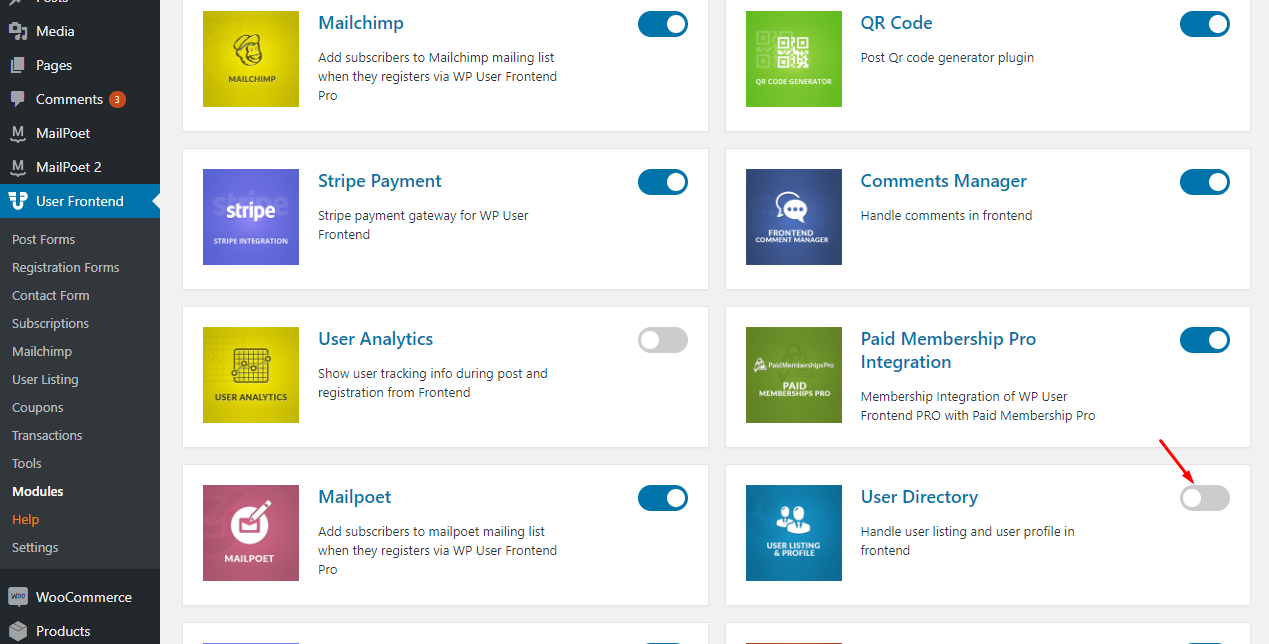
- User Listing & Profile アドオンをインストールすると、WordPress ダッシュボードの User Frontend メニューの下に User Listing サブメニューが表示されます。 各セクションの機能の概要については、下の画像を参照してください。
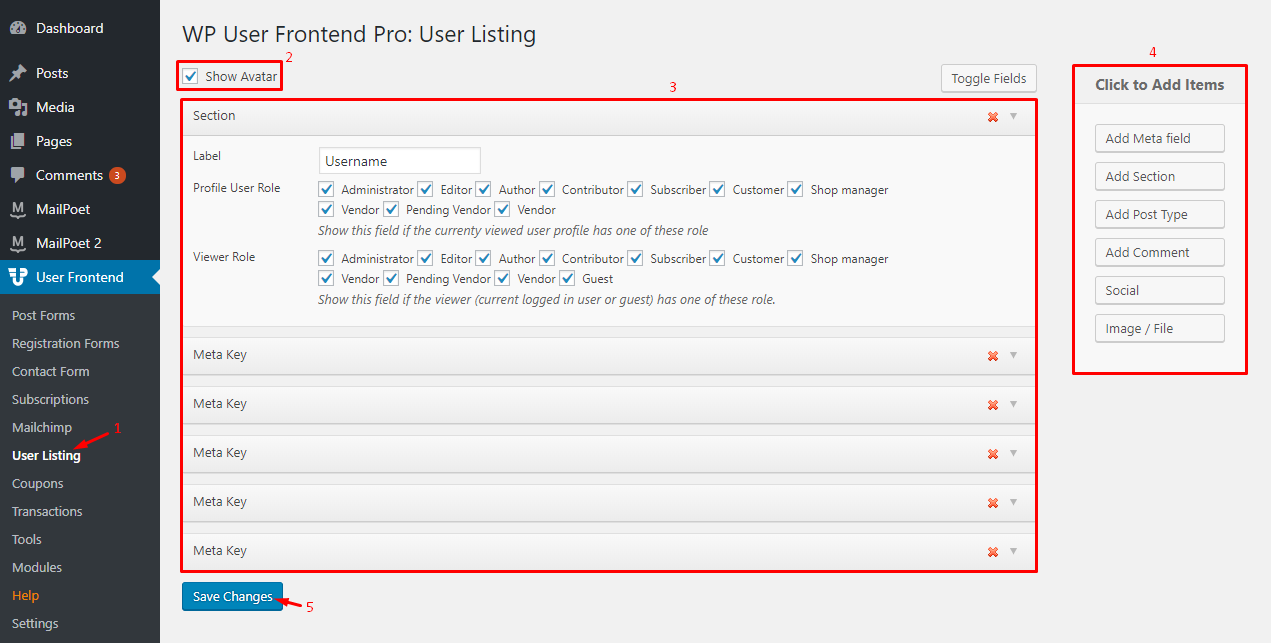
2. ユーザー一覧メニュー
- ここには、ユーザー リストとプロファイル アドオンの設定があります。
3.アバターを有効にする
- このチェックボックスは、ユーザー一覧ページでユーザーのアバターを有効/無効にします。 オフにすると、ユーザーのアバターが表示されなくなります。 デフォルトでは、ユーザーのアバターが表示されるようにオンになっています。
4. フィールド
いくつかのフィールドが見つかります。 これらは、各ユーザーに関連付けられ、ユーザー プロファイルに表示されるフィールドです。
[ユーザー リスト] ページで、ユーザーは[プロファイルの表示]リンクをクリックして、ユーザーの完全なプロファイルを表示できます。 このページのすべてのフィールドは、ユーザー プロファイルに表示されます。 ただし、ユーザー リスト テーブルに表示するフィールドと、テーブルから非表示にするフィールドを選択できます。
以下のスクリーンショットでわかるように、このチェックボックスをオフにすると、この特定のフィールドがUser Listing テーブルから非表示になります。 さらに、フロントエンドでプロファイル フィールドを表示できるようにするために必要な役割を選択することもできます。 役割はフィールドごとにカスタマイズできるため、必要に応じて実際にカスタマイズできます。
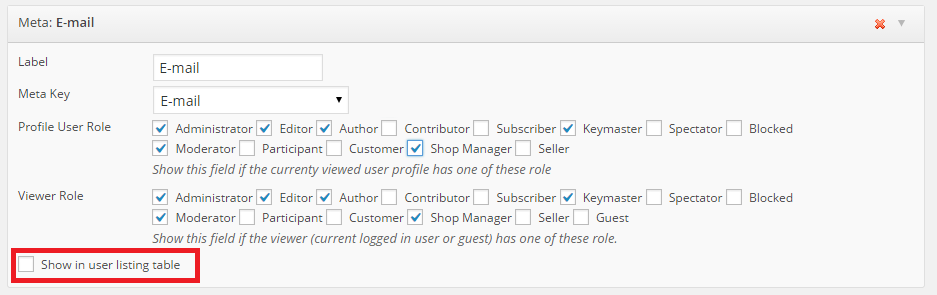
5. 新しいフィールドを追加する
- デフォルト以外のフィールドを追加したい場合は、これらのボタンのいずれかをクリックするだけで、必要なだけカスタム フィールドを追加できます。
6. 設定
管理者は、すべてのユーザー プロファイルとユーザー リストに対して、さまざまな組み込みのデザイン レイアウトから選択できるようになりました。
- WPDashboard->User Frontend->Settingsに移動します。
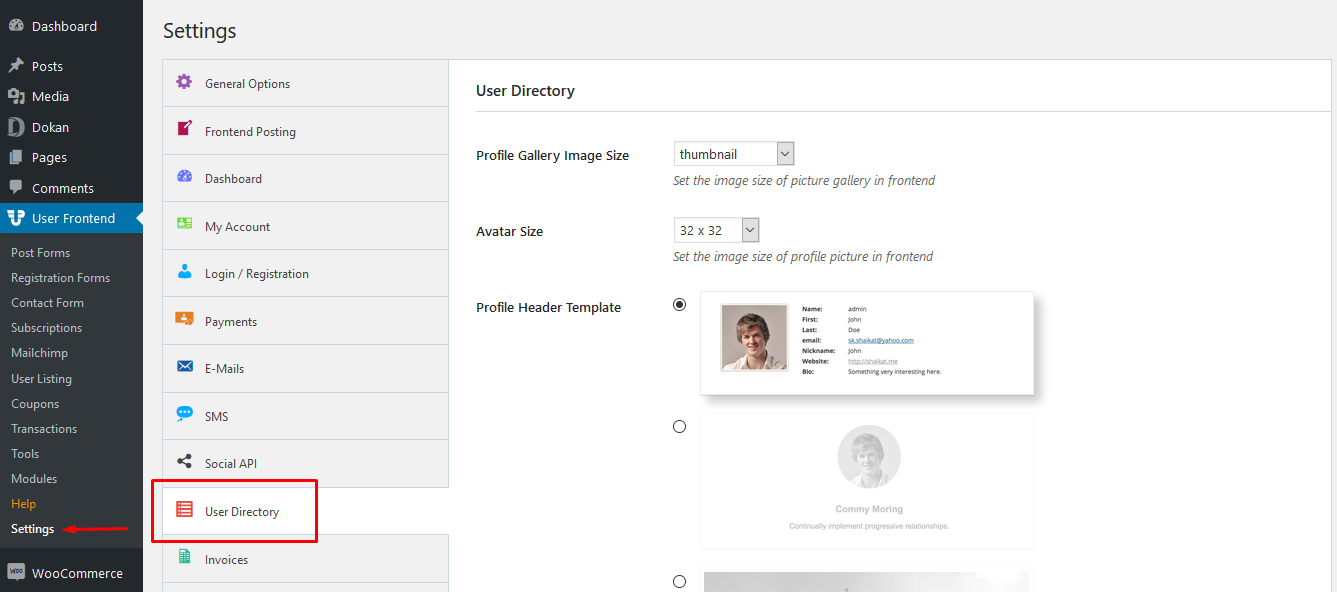
- プロフィール ギャラリーの画像サイズは簡単に変更できます。 以下に示すように、ドロップダウンからサイズを選択するだけです。
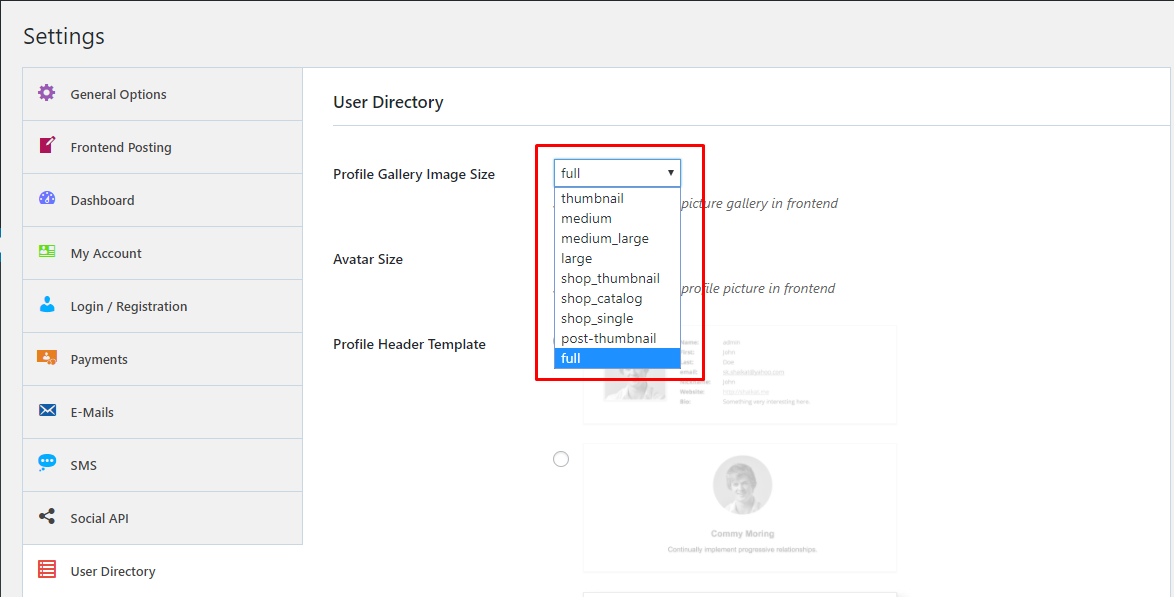
- また、アバターのサイズを変更し、ドロップダウンからサイズを選択することもできます。
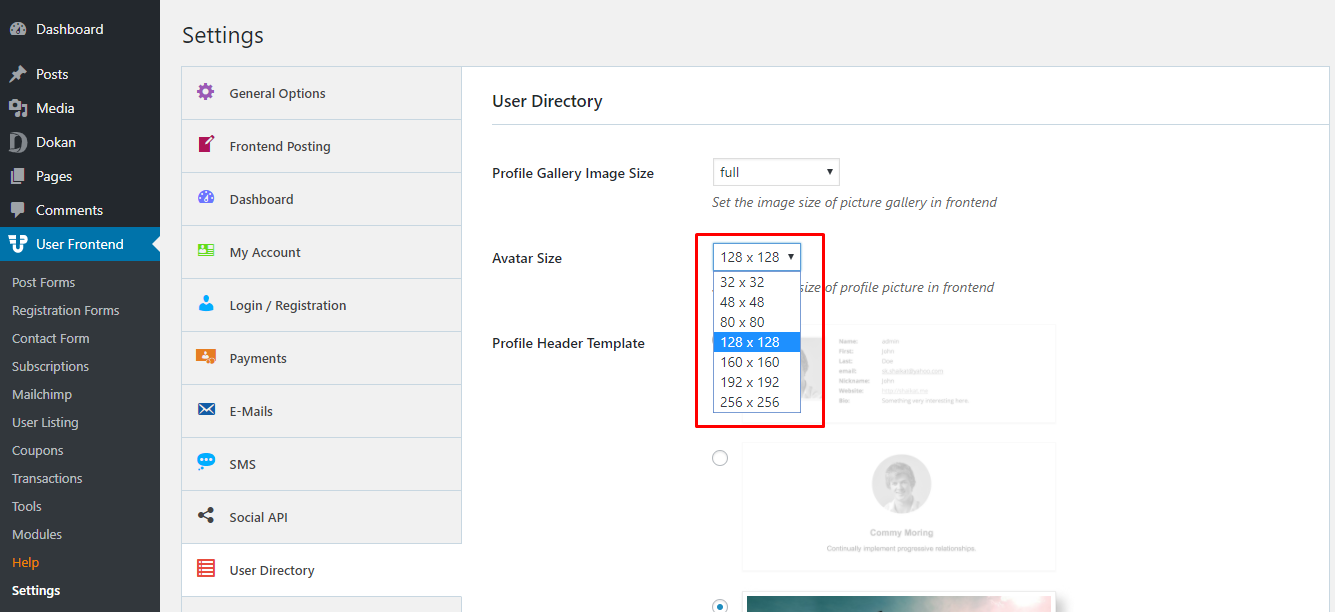
- プロファイル ヘッダー テンプレートを変更するオプションがあります。 指定された3 つの定義済みテンプレートから 1 つを選択する必要があります。
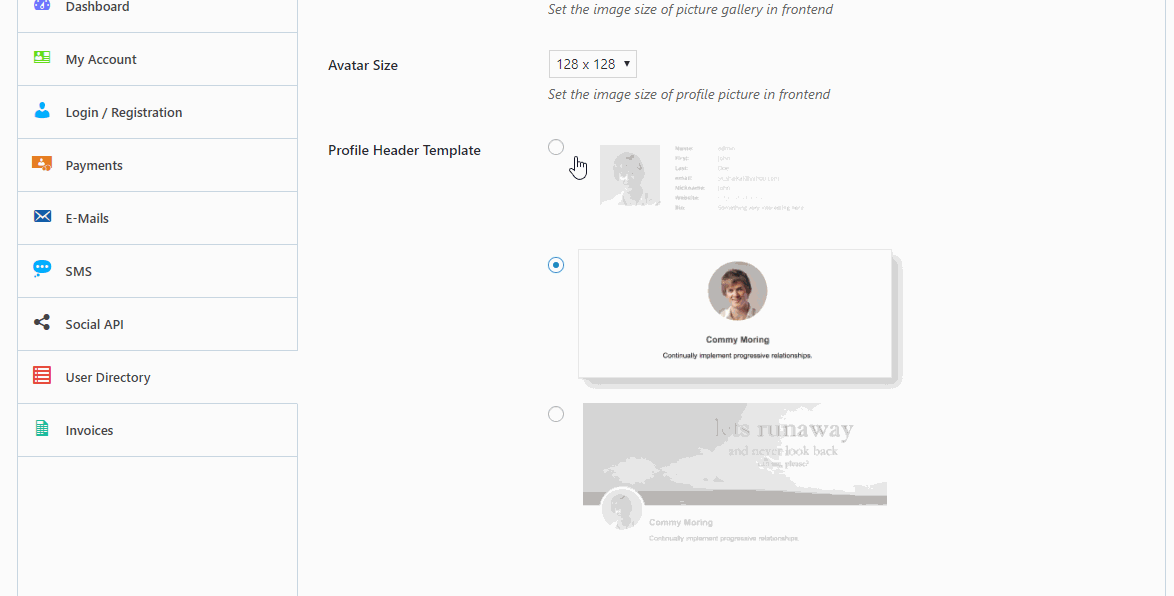
- 次にUser Listing Templateに進み、 6 つの定義済みテンプレートから 1 つを選択します。
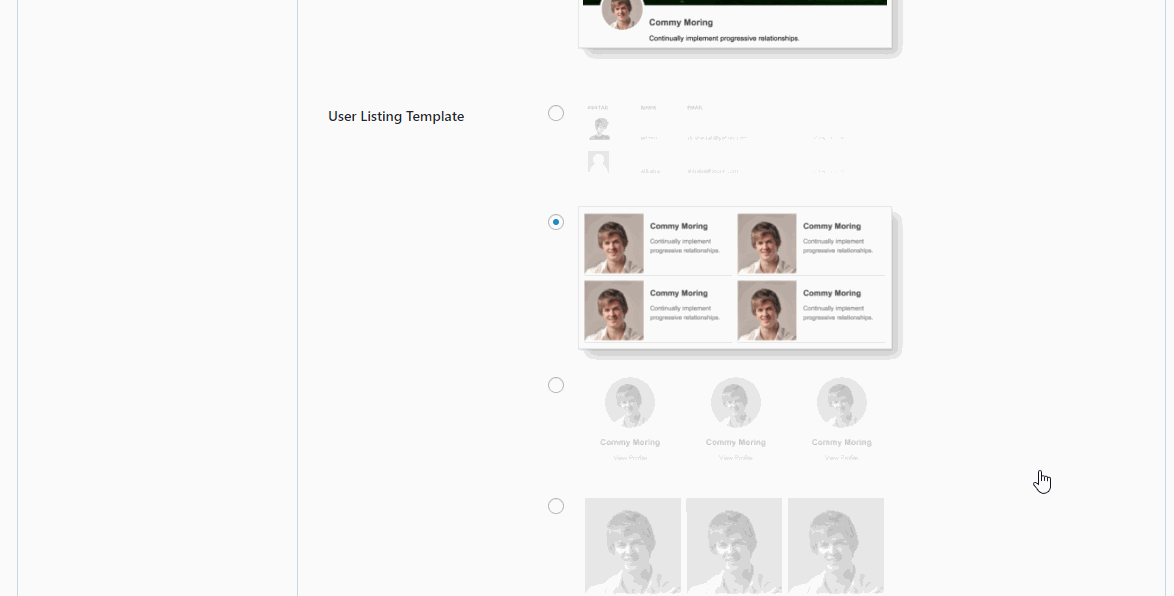
7. リストを表示する
- サイトのフロントエンドにリストを表示するには、まず新しいページを作成し、任意のタイトルを付けてから、次のショートコードをページの本文に追加します。
[wpuf_user_listing]次に、ページを公開します。 このページにユーザー一覧表が表示されます。

8. デフォルト ビューをカスタマイズする
- メンバー ディレクトリのデフォルト ビューをカスタマイズできます。 2つの方法があります。
を。 すべてのユーザーを表示
WordPress サイトにいるユーザーのタイプを誰が確認できるかを制御することもできます。 などのユーザータイプに応じて
- 管理者
- 著者
- 編集者
- 加入者
- お客様
- WP Admin → Post → User Directory ショートコードを使用したページに移動し、次のコードを貼り付けます。
[wpuf_user_listing role=”all”]注:このコードは、サイトのすべてのユーザーを全員に表示します。
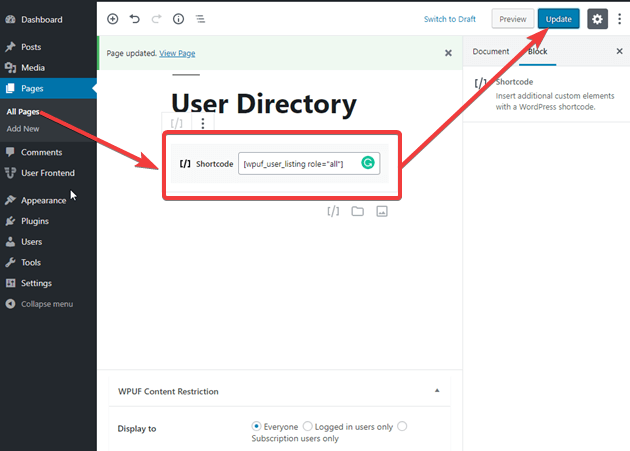
ここで、サイトのフロントエンドをナビゲートし、管理者以外の別のユーザーとしてユーザー リスト ページに移動するとします。
ユーザー ディレクトリには、フロント エンドのリストにある全員が表示されます。
b. 特定のユーザーを表示
- 管理者は、ディレクトリ リストから特定のカテゴリのユーザーを制限することもできます。 これは、管理者の構成によって異なります。
たとえば、このユーザー リストでは、Elaine Benes が管理者です。
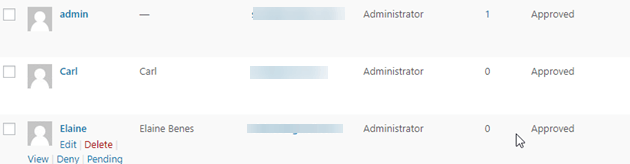
前のショートコードの代わりに次のショートコードを入力すると、特定の表示機能が制限されます。
[wpuf_user_listing roles_exclude=”Administrator,Customer”]注:このショートコードでは、除外されるロールを変更できる場合. ベンダー、編集者、購読者など。
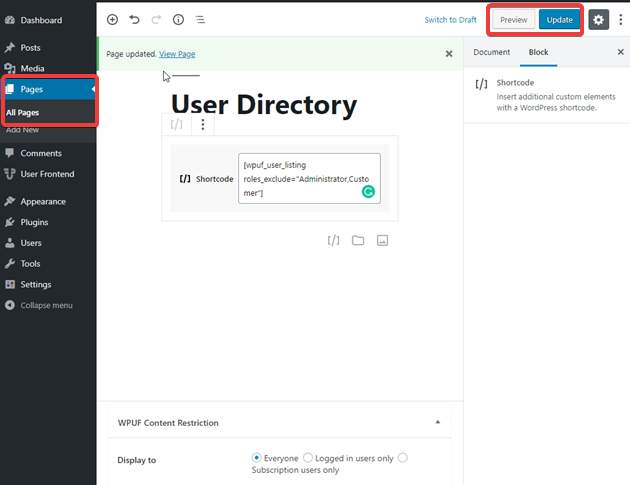
フロントエンド ビューでは、管理者と顧客がユーザー ディレクトリから除外されます。 (ショートコードによると)
- 同様に、以下のコードで 1 ページに表示される数を制限できます。
[wpuf_user_listing roles_exclude=”Administrator,Customer” per_page=”10″] 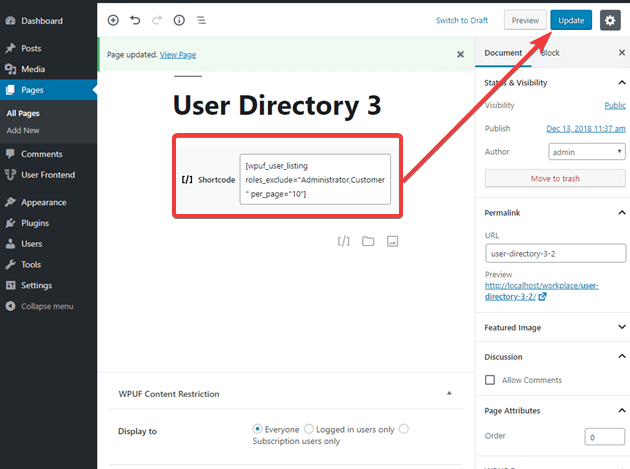
これは、WP User Frontend のすばらしいユーザー ディレクトリ モジュールを使用して、デフォルトの WordPress メンバー ディレクトリのデフォルトの並べ替え順序を簡単にカスタマイズする方法です。
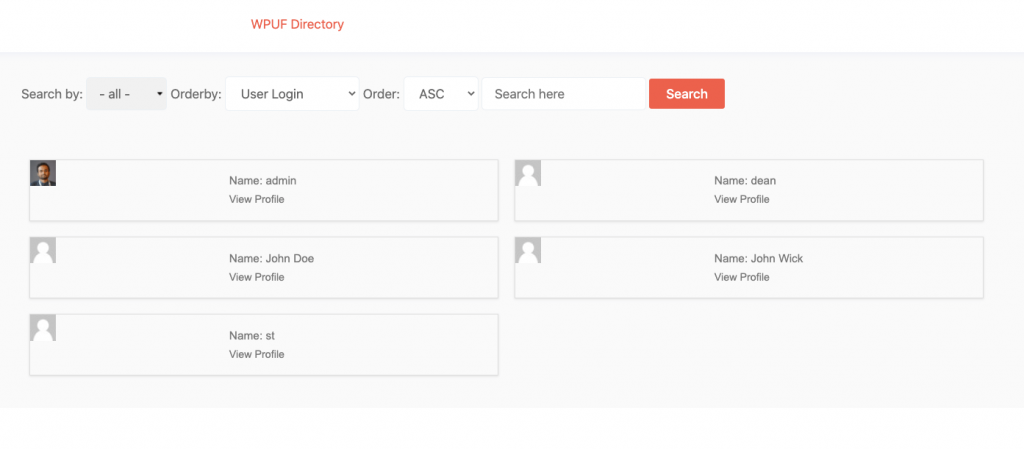
以下のビデオをチェックして、より多くの洞察を得ることができます。
独自の WordPress メンバー ディレクトリを作成する
WordPress は決して柔軟ではありません。 オープンソースのプラットフォームであるため、カスタマイズは珍しくありません。 必要なのは適切なリソースだけで、WordPress サイトを好きなようにデザインできます。
一見すると、WordPress メンバー ディレクトリの並べ替え順序をカスタマイズするプロセスは複雑に思えるかもしれません。 しかし、ここでは、仕事を楽にする正しい方法とリソースを紹介しました。 完璧なメンバー ディレクトリを作成できるだけでなく、独自の方法でカスタマイズすることもできます。 ご不明な点がございましたら、お気軽にお問い合わせください。
